win10启动盘如何修复引导?win10启动盘修复引导的方法
朋友们如果遇到win10修复引导失败是怎么处理的,今天小编教大家用启动盘来进行修复,非常行之有效的方法,只需要有个启动盘就能很好的来解决。

win10启动盘修复引导的方法
一、准备工作
1、容量4G以上的U盘一个
2、制作win10系统U盘安装盘
二、U盘修复win10系统步骤
1、插入U盘启动盘,重启系统,按下启动热键F12选择USB选项按回车键
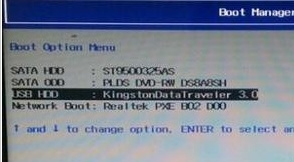
2、从U盘启动进入win10安装程序,点击左下角的“修复计算机”
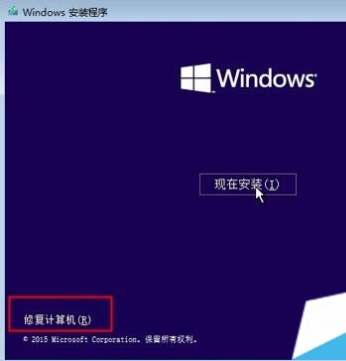
3、点击“疑难解答”—“高级选项”—“命令提示符”
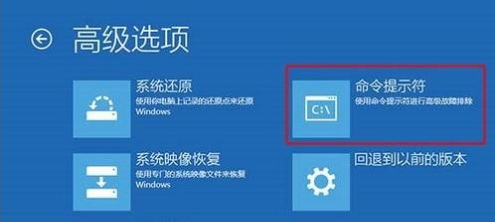
4、在命令提示符窗口,输入bcdedit按回车执行,记录resumeobject的字符串,表示修复对象的标识符;
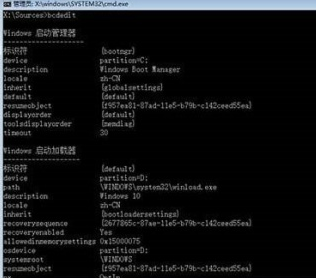
5、输入bcdedit /set {resumeobject字符串} recoveryenabled No,回车执行,暂时停止系统自带的自动修复功能
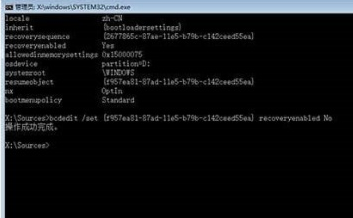
6、接着输入chkdsk /r C :命令,按回车执行,自动检查系统文件错误

7、最后输入sfc /scannow命令回车,执行系统扫描验证,最后重启电脑,完成修复
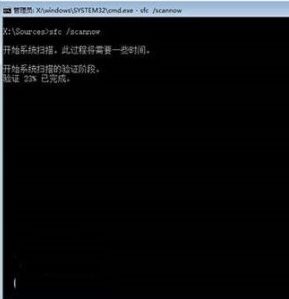
系统520为您带来win10启动盘修复引导的方法就介绍到这了,希望可以解决掉您的困惑。
热门教程
Win10视频不显示缩略图怎么办?
2Win11安卓子系统安装失败
3笔记本Win7系统屏幕变小两侧有黑边怎么解决?
4Win7旗舰版COM Surrogate已经停止工作如何解决?
5Win10总提示已重置应用默认设置怎么解决?
6Win11开始菜单怎么样设置在左下角?Win11开始菜单移至左下角步骤
7Win10如何强制删除流氓软件?Win10电脑流氓软件怎么彻底清除?
8Win7电脑字体怎么改回默认字体?Win7改回默认字体方法?
9Windows11打印机驱动怎么安装?Windows11打印机驱动安装方法分享
10Win11分辨率改不了怎么办?Win11分辨率调整方法
装机必备 更多+
重装教程
大家都在看
电脑教程专题 更多+
